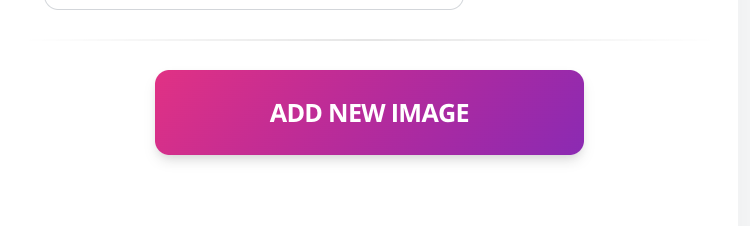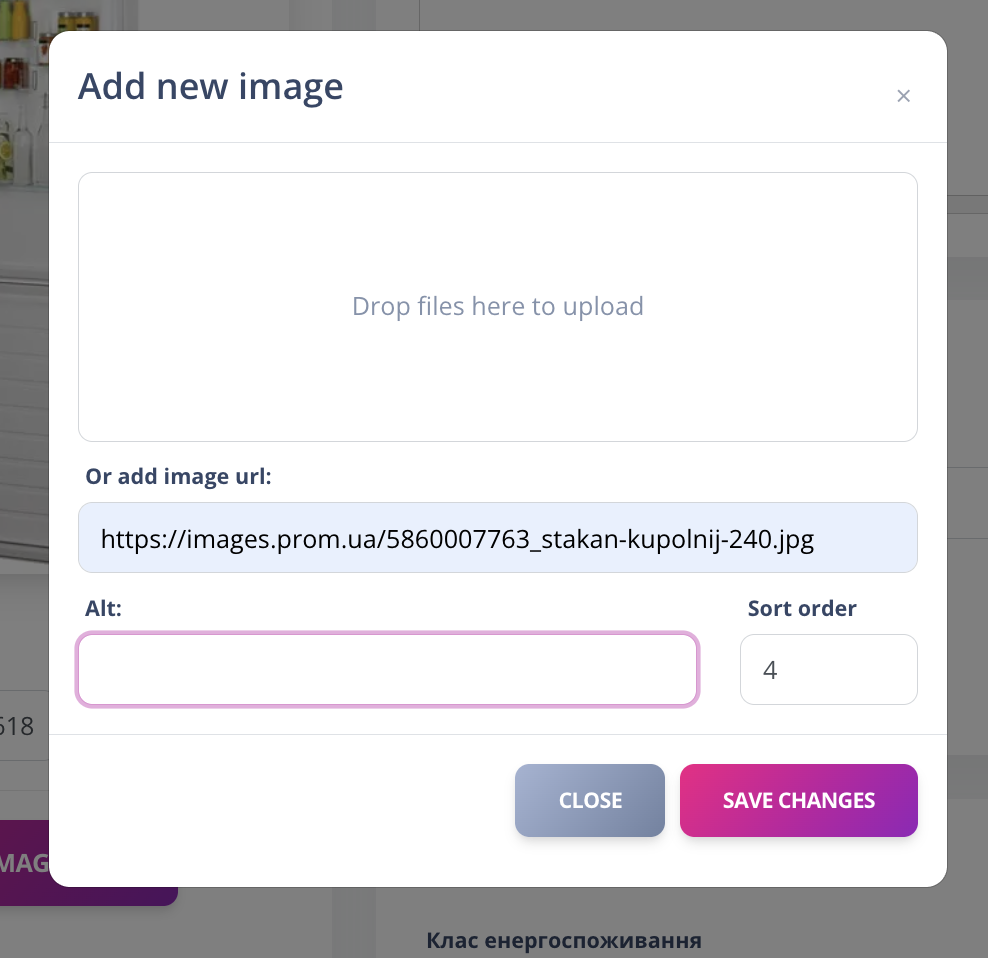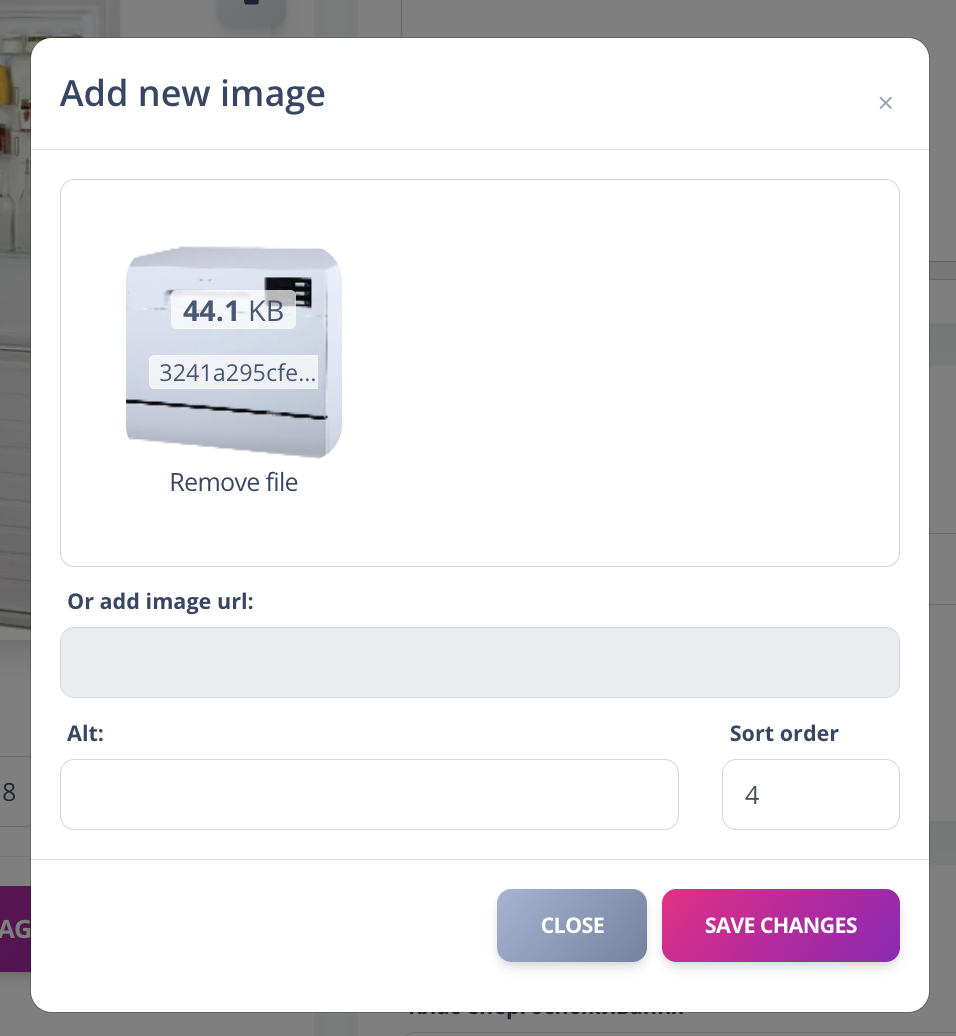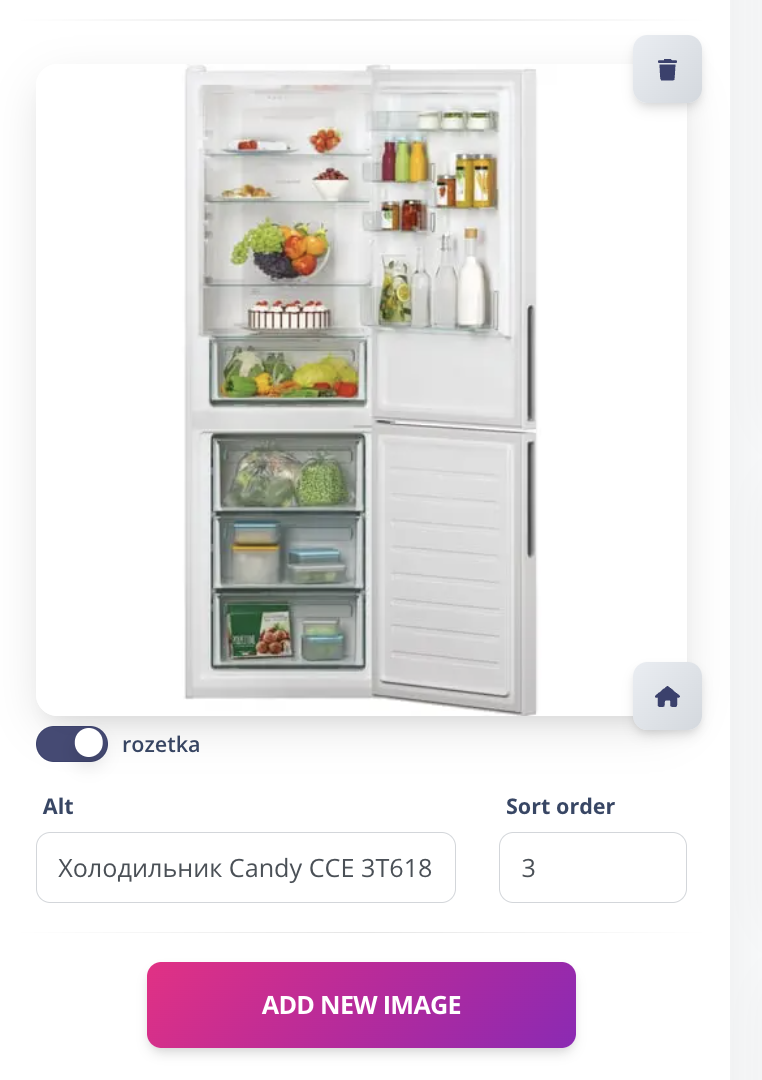Редагування товару. Робота з зображеннями
1. Додавання зображення
-
На сторінці редагування товару, в блоці "Product images", натисніть кнопку ADD NEW IMAGE.
-
Ви можете:
-
завантажити файл з локального комп’ютера (Drag & Drop або через вибір файлу),
-
вставити посилання на зображення (URL).
-
✅ Після завантаження:
-
Зображення автоматично конвертується у формат WebP.
-
Розмір буде приведений до максимуму 1200 пікселів по довшій стороні для оптимальної швидкості завантаження.
2. Alt-текст
-
Якщо поле Alt залишити порожнім, воно буде автоматично заповнено назвою товару.
-
Alt-текст важливий для SEO та доступності.
3. Керування зображеннями
-
Sort order — задає порядок виводу зображень.
-
Зробити головним — натисніть іконку “будиночок”, щоб встановити головне зображення.
-
Канали продажу (Rozetka тощо) — окремим перемикачем можна активувати або вимкнути показ цього зображення на зовнішньому маркетплейсі.
-
Редагування Alt — можна змінити текст підпису в будь-який момент.
-
Видалення зображення — натисніть іконку смітника.